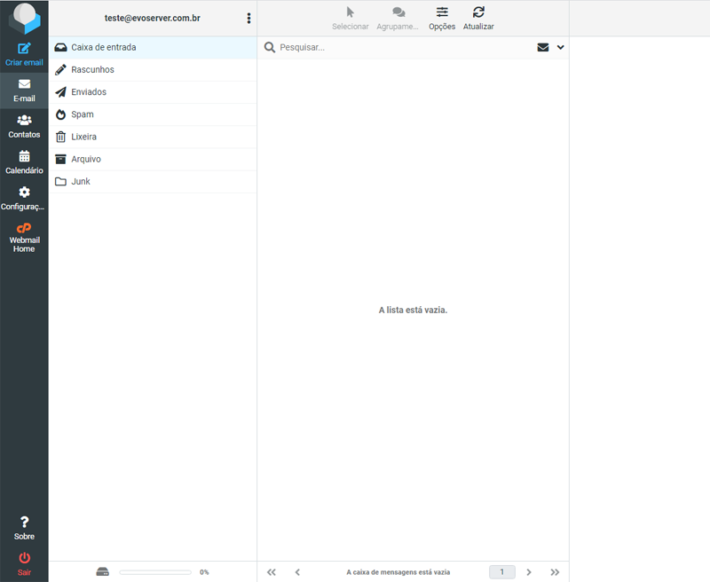Configurando Outlook Express 5.0/5.5/6.0
1. Abra o Outlook Express, clique na opção Ferramentas e depois em Contas.
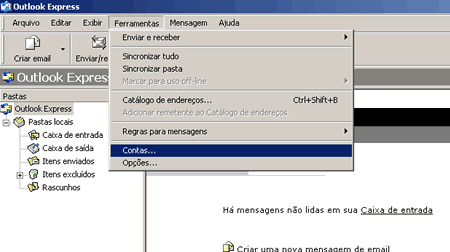
2. Na tela Contas na Internet, clique na guia Email, depois no botão Adicionar e novamente em Email.

3. O assistente de configuração do Outlook será iniciado. No campo Nome de exibição digite o nome que seu cliente irá visualizar ao receber sua mensagens. Obs.: Neste campo será possível utilizar letras maiúsculas ou minúsculas. Depois clique em Avançar.
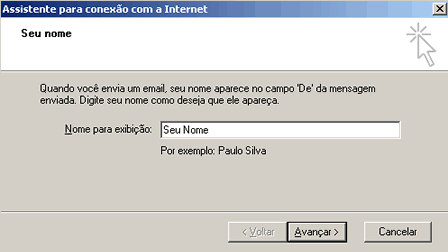
4. No campo Endereço de e-mail digite seu endereço de e-mail completo e depois clique em Avançar.
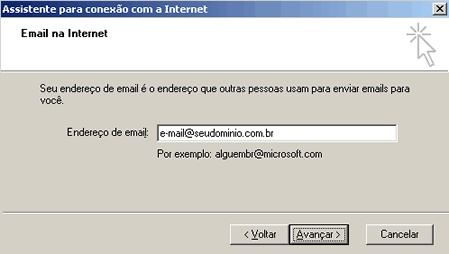
5 . No campo Servidor de entrada de e-mails (POP3, IMAP ou HTTP) digite pop.seudominio.com.br e no campo Servidor de saída de e-mails (SMTP) digite smtp.seudominio.com.br. Depois clique em Avançar.

6. No campo Nome da conta digite o e-mail completo e no campo Senha digite a respectiva senha do e-mail.
Depois clique em Avançar.

7. Clique no botão Concluir para retornar à tela de Contas na Internet.

8.Aparecerá a conta que acabamos de configurar. Clique sobre ela e em seguida no botão ao lado Propriedades.
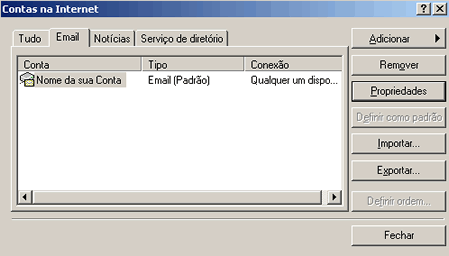
9.Selecione a guia Servidores e marque a última opção que pode ser Meu servidor requer autenticação ou Servidor de mensagens recebidas do tipo (para o Outlook Express 5.0) . Em seguida clique no botão ao lado Configurações.
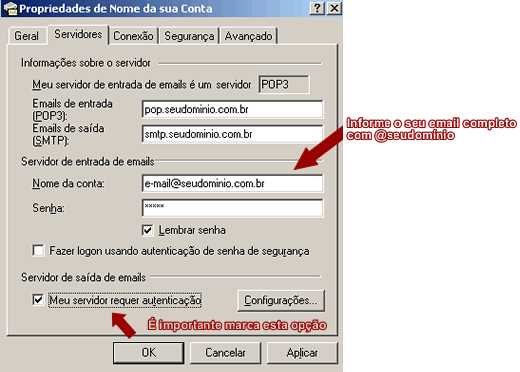
10. Marque a opção Usar as mesmas configurações do servidor de entrada de emails. Clique no botão OK, novamente em OK e Fechar.

Agora clique no botão Aplicar e em seguida no botão OK.
Pronto! A sua conta já está configurada.